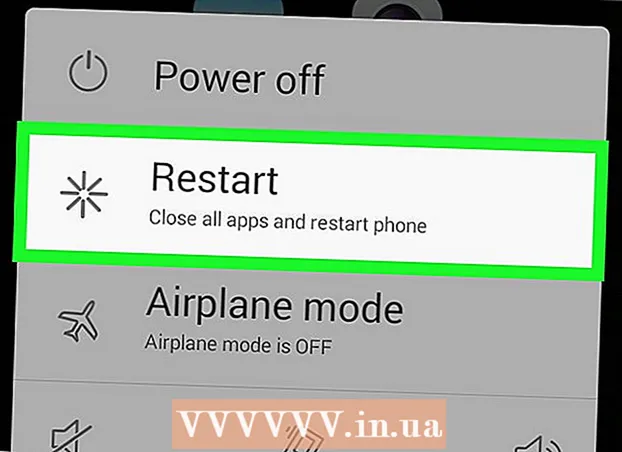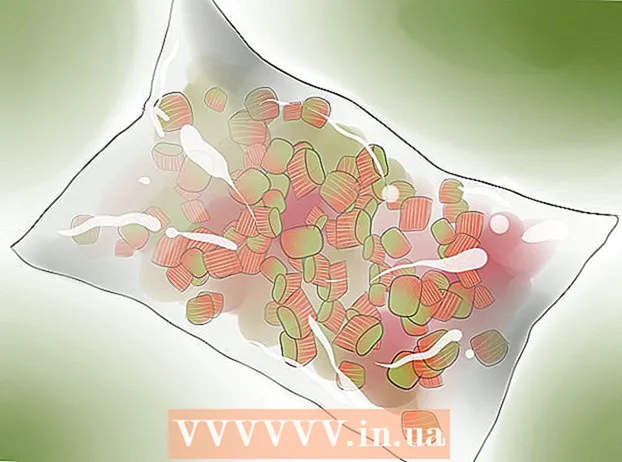Autora:
Carl Weaver
Data De La Creació:
1 Febrer 2021
Data D’Actualització:
1 Juliol 2024
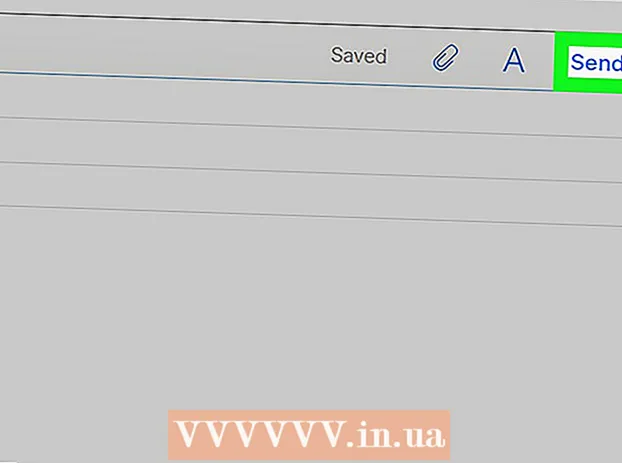
Content
- Passos
- Mètode 1 de 3: Google Drive (Gmail)
- Mètode 2 de 3: OneDrive (Outlook)
- Mètode 3 de 3: iCloud Drive i Mail Drop (iCloud Mail)
- Consells
- Advertiments
Aquest article us mostrarà com enviar fitxers de vídeo grans per correu electrònic. Els fitxers adjunts de la majoria de serveis de correu electrònic estan limitats a 20 megabytes (MB), de manera que heu d’utilitzar l’emmagatzematge al núvol per enviar fitxers grans per correu electrònic normal.
Passos
Mètode 1 de 3: Google Drive (Gmail)
 1 Obrir Lloc web de Gmail. Per iniciar la sessió al vostre compte de Gmail, introduïu la vostra adreça de correu electrònic i la vostra contrasenya.
1 Obrir Lloc web de Gmail. Per iniciar la sessió al vostre compte de Gmail, introduïu la vostra adreça de correu electrònic i la vostra contrasenya.  2 Feu clic a Escriu.
2 Feu clic a Escriu. 3 Feu clic a Google Drive. Es tracta d’una icona en forma de triangle a la part inferior de la finestra del missatge nou.
3 Feu clic a Google Drive. Es tracta d’una icona en forma de triangle a la part inferior de la finestra del missatge nou.  4 Feu clic a Baixa. Es troba a l'extrem superior dret de la finestra de Google Drive.
4 Feu clic a Baixa. Es troba a l'extrem superior dret de la finestra de Google Drive. - Si el fitxer de vídeo ja s'ha carregat a Google Drive, enganxeu-lo a la finestra de Google Drive que s'obre.
 5 Feu clic a Selecciona fitxers a l'ordinador.
5 Feu clic a Selecciona fitxers a l'ordinador. 6 Cerqueu i ressalteu el fitxer de vídeo. Depenent de la ubicació del fitxer de vídeo a l'ordinador, és possible que hagueu de navegar a una carpeta diferent (per exemple, la carpeta Documents) per trobar el fitxer.
6 Cerqueu i ressalteu el fitxer de vídeo. Depenent de la ubicació del fitxer de vídeo a l'ordinador, és possible que hagueu de navegar a una carpeta diferent (per exemple, la carpeta Documents) per trobar el fitxer.  7 Feu clic a Baixa. Es troba a l'extrem inferior esquerre de la finestra de Google Drive.
7 Feu clic a Baixa. Es troba a l'extrem inferior esquerre de la finestra de Google Drive. - Podeu trigar molt a baixar un fitxer de vídeo. Quan la descàrrega s'hagi completat, es mostrarà un enllaç al vídeo a la finestra Missatge nou.
 8 Introduïu els detalls de la carta. És a dir, introduïu l'adreça de correu electrònic, l'assumpte i el text del destinatari.
8 Introduïu els detalls de la carta. És a dir, introduïu l'adreça de correu electrònic, l'assumpte i el text del destinatari.  9 Feu clic a Envia. És un botó blau situat a l'extrem inferior esquerre de la finestra del missatge nou. El fitxer de vídeo s'enviarà com un enllaç on el destinatari de la carta pot descarregar-lo.
9 Feu clic a Envia. És un botó blau situat a l'extrem inferior esquerre de la finestra del missatge nou. El fitxer de vídeo s'enviarà com un enllaç on el destinatari de la carta pot descarregar-lo. - Si el destinatari no té permís per veure fitxers adjunts a les vostres cartes, a la finestra que s’obre, feu clic a Comparteix i envia.
- També en aquesta finestra (al menú desplegable), podeu permetre que el destinatari editi o deixi comentaris al fitxer (la configuració predeterminada és "veure").
Mètode 2 de 3: OneDrive (Outlook)
 1 Obriu el lloc de l'Outlook. Per iniciar la sessió al compte d'Outlook, introduïu la vostra adreça de correu electrònic i la vostra contrasenya.
1 Obriu el lloc de l'Outlook. Per iniciar la sessió al compte d'Outlook, introduïu la vostra adreça de correu electrònic i la vostra contrasenya.  2 Feu clic a la icona de quadrícula de tres en tres. Es troba a l'extrem superior esquerre de la finestra d'Outlook.
2 Feu clic a la icona de quadrícula de tres en tres. Es troba a l'extrem superior esquerre de la finestra d'Outlook.  3 Feu clic a OneDrive.
3 Feu clic a OneDrive. 4 Arrossegueu el fitxer de vídeo a la finestra de OneDrive. O feu clic a Baixa (a la part superior de la pantalla) i, a continuació, feu clic a Fitxers i seleccioneu un fitxer de vídeo.
4 Arrossegueu el fitxer de vídeo a la finestra de OneDrive. O feu clic a Baixa (a la part superior de la pantalla) i, a continuació, feu clic a Fitxers i seleccioneu un fitxer de vídeo. - La baixada del fitxer de vídeo començarà immediatament, però pot trigar molt de temps.
- Mentre es descarrega el vídeo, no tanqueu la pàgina de OneDrive.
 5 Quan es penja el fitxer, tanqueu la pàgina de OneDrive. Ara es pot enviar el fitxer de vídeo per correu electrònic.
5 Quan es penja el fitxer, tanqueu la pàgina de OneDrive. Ara es pot enviar el fitxer de vídeo per correu electrònic.  6 Feu clic a Crea. És un botó a la part superior de la pàgina (a sobre de la safata d'entrada).
6 Feu clic a Crea. És un botó a la part superior de la pàgina (a sobre de la safata d'entrada).  7 Feu clic a Adjunta. Es troba al costat de la icona de clip (a la part esquerra de la pantalla).
7 Feu clic a Adjunta. Es troba al costat de la icona de clip (a la part esquerra de la pantalla).  8 Feu clic a OneDrive. Aquest botó es troba a la part superior de la pàgina.
8 Feu clic a OneDrive. Aquest botó es troba a la part superior de la pàgina.  9 Seleccioneu un fitxer de vídeo.
9 Seleccioneu un fitxer de vídeo. 10 Feu clic a Següent.
10 Feu clic a Següent. 11 Feu clic a l'opció Adjunta com a fitxer OneDrive. Si la mida del fitxer és inferior a 20 GB, aquesta serà l'única opció disponible.
11 Feu clic a l'opció Adjunta com a fitxer OneDrive. Si la mida del fitxer és inferior a 20 GB, aquesta serà l'única opció disponible.  12 Introduïu els detalls de la carta. És a dir, introduïu l'adreça de correu electrònic, l'assumpte i el text del destinatari.
12 Introduïu els detalls de la carta. És a dir, introduïu l'adreça de correu electrònic, l'assumpte i el text del destinatari.  13 Feu clic a Envia. El fitxer de vídeo s'enviarà com un enllaç on el destinatari de la carta pot descarregar-lo.
13 Feu clic a Envia. El fitxer de vídeo s'enviarà com un enllaç on el destinatari de la carta pot descarregar-lo. - A diferència de Gmail, els fitxers enviats mitjançant OneDrive es poden compartir automàticament.
Mètode 3 de 3: iCloud Drive i Mail Drop (iCloud Mail)
 1 Obriu el lloc correu iCloud Mail. Per iniciar la sessió, introduïu el vostre ID i contrasenya Apple.
1 Obriu el lloc correu iCloud Mail. Per iniciar la sessió, introduïu el vostre ID i contrasenya Apple. - Si iCloud Mail no s'obre automàticament, feu clic a Mail (a l'extrem superior esquerre de la pàgina d'iCloud).
 2 Feu clic a la icona en forma d'engranatge (a l'extrem inferior esquerre de la pàgina).
2 Feu clic a la icona en forma d'engranatge (a l'extrem inferior esquerre de la pàgina). 3 Feu clic a Configuració.
3 Feu clic a Configuració. 4 Aneu a la pestanya Crea. Es troba a la part superior de la finestra Preferències.
4 Aneu a la pestanya Crea. Es troba a la part superior de la finestra Preferències.  5 Marqueu la casella que hi ha al costat de Utilitza la caiguda de correu electrònic quan envieu fitxers adjunts grans. Mail Drop us permet adjuntar fitxers de fins a 5 GB com a enllaç en un correu electrònic.
5 Marqueu la casella que hi ha al costat de Utilitza la caiguda de correu electrònic quan envieu fitxers adjunts grans. Mail Drop us permet adjuntar fitxers de fins a 5 GB com a enllaç en un correu electrònic. - Si aquesta opció ja està marcada, continueu amb el pas següent.
 6 Feu clic a Finalitza.
6 Feu clic a Finalitza. 7 Feu clic a Crea. Aquest botó té una icona de llapis i bloc de notes (a la part superior d’una pàgina web).
7 Feu clic a Crea. Aquest botó té una icona de llapis i bloc de notes (a la part superior d’una pàgina web). - Per obrir una nova finestra de missatges, podeu mantenir premut Alt + Maj i, a continuació, prémer N.
- Al Mac OS X, manteniu premuda Opció en lloc d'Alt.
 8 Feu clic a la icona de clip. Es troba a la part superior de la finestra del missatge nou.
8 Feu clic a la icona de clip. Es troba a la part superior de la finestra del missatge nou.  9 Cerqueu i ressalteu el fitxer de vídeo. Segons la ubicació del fitxer de vídeo a l'ordinador, és possible que hagueu de canviar a una carpeta diferent.
9 Cerqueu i ressalteu el fitxer de vídeo. Segons la ubicació del fitxer de vídeo a l'ordinador, és possible que hagueu de canviar a una carpeta diferent.  10 Introduïu els detalls de la carta. És a dir, introduïu l'adreça de correu electrònic, l'assumpte i el text del destinatari.
10 Introduïu els detalls de la carta. És a dir, introduïu l'adreça de correu electrònic, l'assumpte i el text del destinatari.  11 Feu clic a Envia. Si el correu electrònic compleix els criteris especificats, el fitxer de vídeo s'enviarà com a enllaç.
11 Feu clic a Envia. Si el correu electrònic compleix els criteris especificats, el fitxer de vídeo s'enviarà com a enllaç. - Per veure un fitxer de vídeo, el destinatari l’ha de baixar d’un correu electrònic.
Consells
- La majoria dels serveis d’emmagatzematge al núvol us permeten augmentar la capacitat d’emmagatzematge per una tarifa addicional (normalment una quota mensual).
- Google Drive, OneDrive i Dropbox tenen aplicacions per a mòbils. Si s’emmagatzema un fitxer de vídeo gran a la memòria d’un dispositiu iOS o Android, carregueu el fitxer a un dels emmagatzematges al núvol especificats (sempre que hi hagi prou espai lliure) i, a continuació, envieu el fitxer de vídeo per correu electrònic mitjançant l’aplicació adequada o ordinador.
- Copieu el fitxer de vídeo a l'escriptori per simplificar el procés de càrrega.
Advertiments
- Si l’emmagatzematge al núvol no té prou espai lliure, actualitzeu-lo (és a dir, compreu més emmagatzematge) o canvieu a un servei d’emmagatzematge al núvol diferent.